Visualizadores tabulares no Visual Studio
Enquanto estiver depurando no Visual Studio, você pode exibir objetos de coleção grandes com visualizadores tabulares internos. O visualizador mostra dados em uma exibição tabular com uma linha por objeto e colunas classificáveis para cada campo e propriedade.
Há dois tipos de visualizadores tabulares. O visualizador DataSet permite exibir o conteúdo de um DataSet, DataTable, DataView ou DataViewManager. O visualizador IEnumerable permite exibir objetos como Matrizes, Lista etc.
Abrir o visualizador
Para abrir o visualizador, você precisa estar em pausa durante a depuração.
Você pode acessar o visualizador clicando no ícone de lupa que aparece ao lado do Valor de um desses objetos ![]() em uma janela de variáveis do depurador ou em um DataTip.
em uma janela de variáveis do depurador ou em um DataTip.
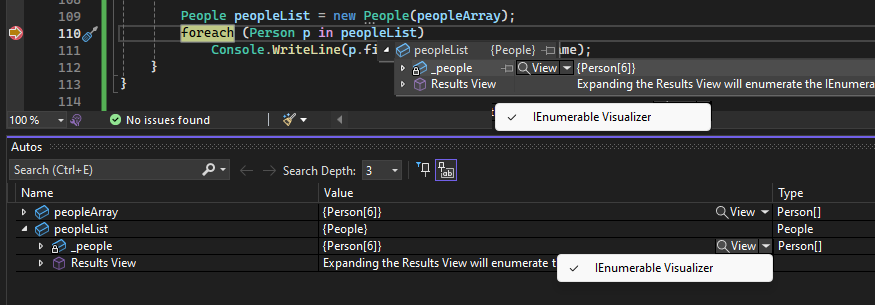
Visualizador DataSet
O Visualizador de DataSet permite que você exiba o conteúdo de um objeto de DataSet, DataTable, DataView ou DataViewManager.
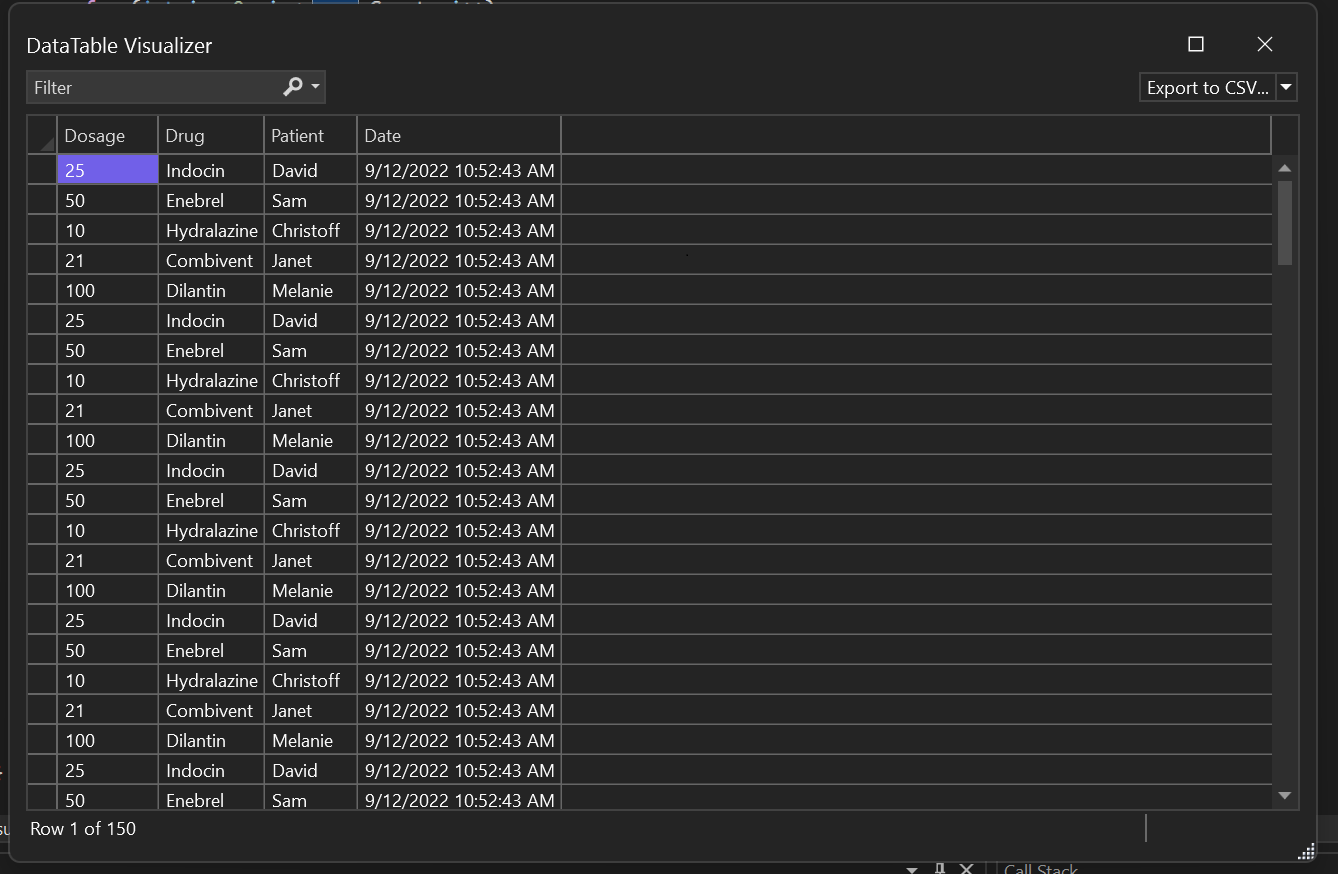
Visualizador IEnumerable
Começando no Visual Studio 2022, você pode exibir coleções IEnumerable em um modo de exibição tabular.
O visualizador IEnumerable ajuda a explorar objetos de coleção grandes de maneira mais simplificada. O visualizador dá suporte a coleções IEnumerable em que o tipo de objeto (T) pode ser tipos simples ou tipos complexos, por exemplo, dicionários.
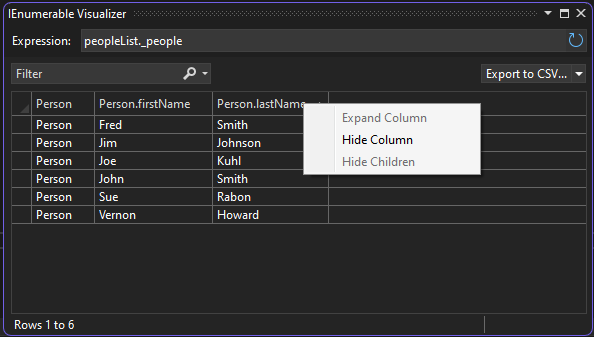
Você pode usar o menu de contexto com o botão direito do mouse para personalizar a exibição:
- Selecione Ocultar Coluna para ocultar dados duplicados.
- Selecione Expandir Coluna para ver itens mais detalhados nos dados complexos.
- Selecione Ocultar Filhos para obter uma exibição mais concisa de seus dados.
Modificar a expressão no visualizador IEnumerable
A partir do Visual Studio 2022 versão 17.11, você pode alterar diretamente a caixa de texto Expressão para o visualizador IEnumerable com uma expressão LINQ modificada. Os dados do visualizador são atualizados, refletindo a alteração de dados resultante de sua nova consulta.
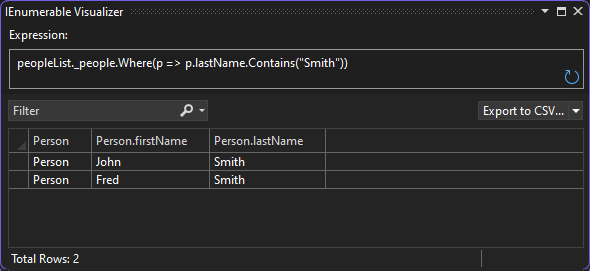
A partir do Visual Studio 2022 versão 17.12 Versão Prévia 3, você obtém suporte do IntelliSense para ajudá-lo a editar a expressão.
A partir do Visual Studio 2022 versão 17.12 Versão Prévia 2, você pode obter assistência de IA para editar a expressão LINQ. Se você tiver o Copilot ativado, clique no ícone do GitHub Copilot para abrir o Copilot Chat.
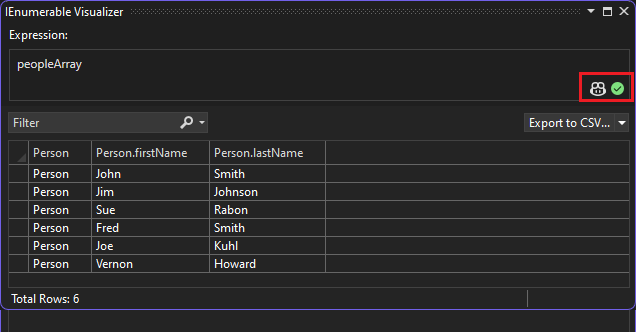
No Copilot Chat, você vê exemplos de sintaxe LINQ. Além disso, você pode descrever sua consulta em linguagem natural e o GitHub Copilot gerará a consulta LINQ correspondente. Para aplicar a filtragem de consulta LINQ ao visualizador, use o botão Mostrar no Visualizador no chat.
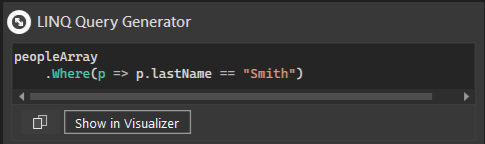
Filtrar, classificar e exportar dados do visualizador
- DataSet e IEnumerable dão suporte à filtragem, à classificação e à exportação de dados do visualizador.
- Você pode classificar as colunas do visualizador em ordem crescente/decrescente clicando no nome da coluna.
- Você também pode filtrar dados do visualizador com base em uma cadeia de caracteres de filtro. Insira a cadeia de caracteres na caixa de filtro no canto superior direito e pressione Enter. O Visualizador retorna todas as linhas que contêm um valor correspondente à cadeia de caracteres de filtro.
- Você pode exportar os dados de visualizadores IEnumerable no formato CSV/Excel usando a lista suspensa no canto superior direito.
- Você também pode exportar os resultados filtrados e classificados no formato CSV/Excel.
